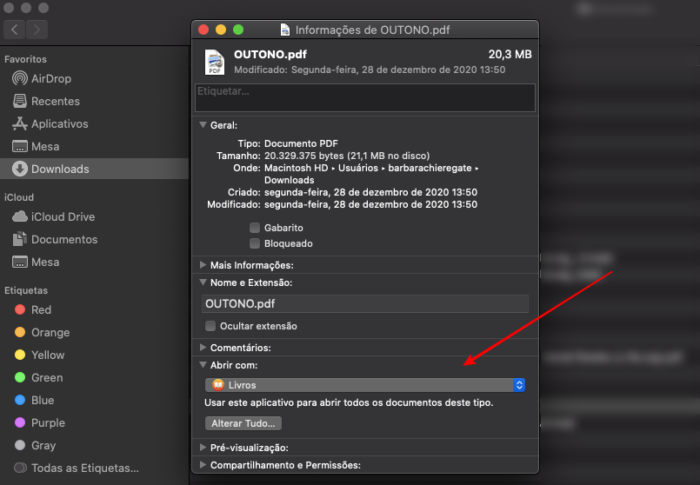Como alterar o programa padrão para abrir um arquivo no macOS
Cansado de escolher o app manualmente toda vez? Veja como alterar o programa padrão para abrir um arquivo no MacOS
Por padrão, alguns tipos de arquivo são abertos por apps nativos do macOS. Clicar em uma planilha, por exemplo, pode fazer com que o sistema abra o app Numbers — mas e se você quiser trocá-lo pelo Excel? Mudar essa configuração é bem simples e pode te economizar um pouco de tempo. Veja abaixo como alterar o programa padrão para abrir um arquivo no sistema operacional da Apple.

Como mudar o aplicativo padrão para abrir arquivos no MacOS
Siga os passos abaixo:
- Clique no ícone do Finder no dock do seu computador;
- Selecione um arquivo com o formato em questão e clique com o botão direito sobre ele;
- Vá em “Obter informações”. Se preferir, também pode fazer o caminho “Arquivo” na barra de menus no topo da tela > “Obter informações”;
- Na janela Informações, clique no ícone de triângulo ao lado de “Abrir Com”;
- Clique no menu local e escolha o app;

- Selecione “Alterar tudo” para abrir todos os arquivos desse tipo com esse aplicativo;
- O MacOS vai perguntar se você tem certeza de que deseja alterar todos os documentos similares para abri-los com aquele programa. Clique em “Continuar”.
Pronto, depois disso todos os seus aplicativos serão automaticamente abertos com o app escolhido.
Como alterar o seu aplicativo de e-mail padrão no MacOS
O Mail é o aplicativo padrão para abrir e-mails nos computadores da Apple, mas você também pode mudar para outro de sua preferência. Para fazer isso, é preciso ter outro app de e-mail instalado — não vale o navegador. Siga as etapas abaixo:
- Abra o Mail pelo dock ou pelo Finder;
- Clique em “Mail” na barra de menus no topo da tela;
- Vá em “Preferências”;
- Clique no menu suspenso ao lado de “App de e-mail padrão”;
- Selecione o aplicativo que você deseja usar como leitor padrão para os seus e-mails.
Talvez você precise adicionar uma conta de e-mail antes de alterar os ajustes. Se não quiser fazer isso, verifique as preferências do outro app de e-mail e o defina como app padrão a partir daí.
Com informações: Apple.